1.说明
注意:
JAVAFX部署方案
2.JAVAFX部署方案-X86版本
2.1.安装JDK
1)创建jdk目录
mkdir /opt/jdk
2)创建jdkfx目录
mkdir /opt/jdkfs
3)将jdk-11放入jdk目录并解压
tar -zxvf openjdk-11+28_linux-x64_bin.tar.gz
4)设置环境变量
vim /etc/profile
export JAVA_HOME=/opt/jdk/jdk-11
export PATH=$JAVA_HOME/bin:$PATH
5)刷新环境变量
source /etc/profile
6)查看版本
java -version
openjdk version “11” 2018-09-25
OpenJDK Runtime Environment 18.9(build 11+28)
OpenJDK 64-Bit Server VM 18.9 (build 11+28, mixed mode)
2.2.安装JAVAFX
1)将JAVAFX-11放入jdkfx目录并解压
unzip openjfx-11.0.2_linux-x64_bin-sdk.zip
2)将HelloFX.java放入/opt/下
注意:
该HelloFX.java是用来进行测试编写好的文件。
3)在opt目录下执行HelloFX.java
javac --module-path /opt/jdkfx/openjfx-11.0.2/lib/ --add-modules=javafx.controls HelloFX.java
4)添加扩展功能
javac --module-path /opt/jdkfx/openjfx-11.0.2/lib/ --add-modules=javafx.controls,javafx.fxml HelloFX.java
5)运行HelloFX
java --module-path /opt/jdkfx/openjfx-11.0.2/lib/ --add-modules=javafx.controls HelloFX
3.JAVAFX部署方案-aarch64版本
注意:
JAVAFX未提供aarch64版本的tar包,所以采用Eclipse方式进行。
3.1.安装Eclipse服务
1)aarch64的Eclipse已经下载好,无需在进行下载
2)将aclipse放入指定目录
mkdir /opt/jvm
cp eclipse-cpp-2021-03-R-linux-gtk-aarch64.tar.gz /opt/jvm
tar -zxvf eclipse-cpp-2021-03-R-linux-gtk-aarch64.tar.gz
3)创建将Eclipse图标在桌面显示
vim /usr/share/applications/eclipse.desktop
添加如下内容:
[Desktop Entry]
Encoding=UTF-8
Name=eclipse
Comment=eclipse
Exec=/opt/jvm/eclipse/eclipse
Icon=/opt/jvm/eclipse/icon.xpm
#Terminal=false
#StartupNotify=true
Type=Application
#Categories=Application;Development;
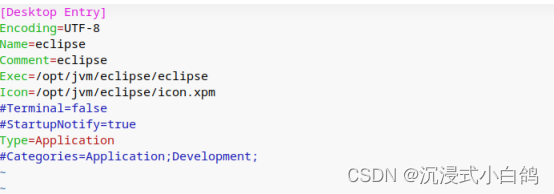
4)访问左上角应用程序点击其他就可以看到eclipse图标
3.2.配置JAVAFX插件
1)配置JDK
卸载JDK1.8.0
安装JDK11
yum install java-11-openjdk-11.0.6.10-1.uelc20.02.aarch64.rpm
yum install java-11-openjdk-devel-11.0.6.10-1.uelc20.02.aarch64.rpm
yum install java-11-openjdk-headless-11.0.6.10-1.uelc20.02.aarch64.rpm
2)配置JDK环境变量
vim /etc/profile
export JAVA_HOME=/usr/lib/jvm/java-11-openjdk-11.0.6.10-1.uelc20.02.aarch64
export PATH=$JAVA_HOME/bin:$PATH
source /etc/profile
3)在Eclipse设置JDK
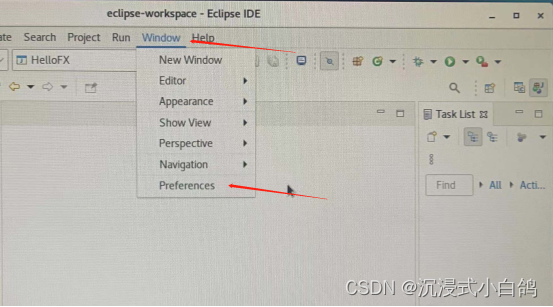
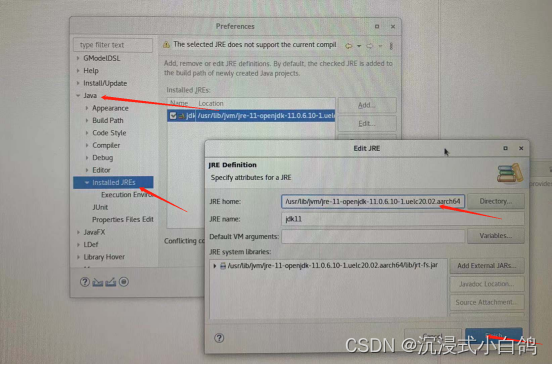
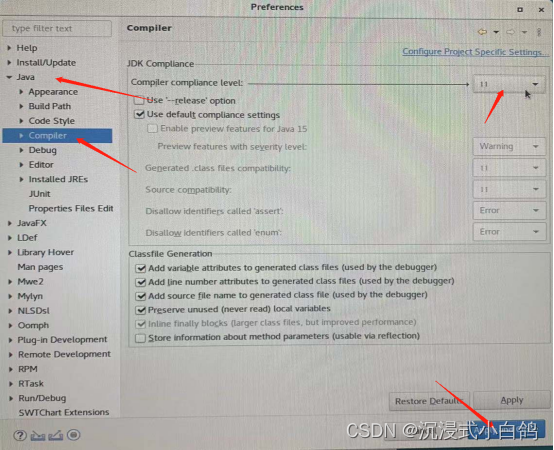
4)下载JAVAFX插件
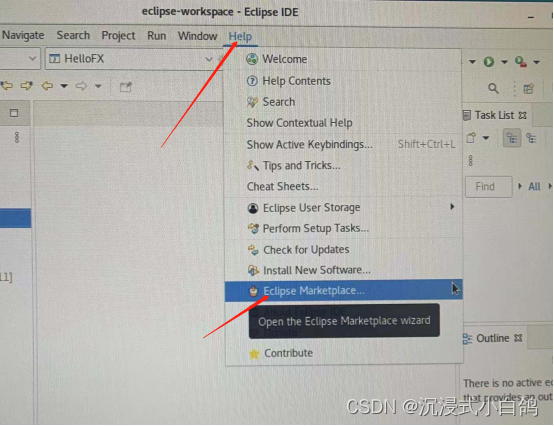
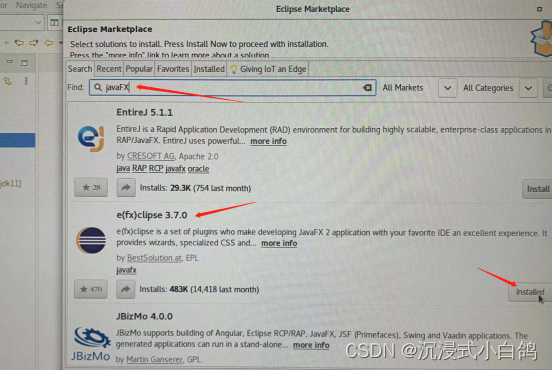
安装完成后会自动提示重启,点击重启
不要进行任何操作,重启完成后
5)添加JDK
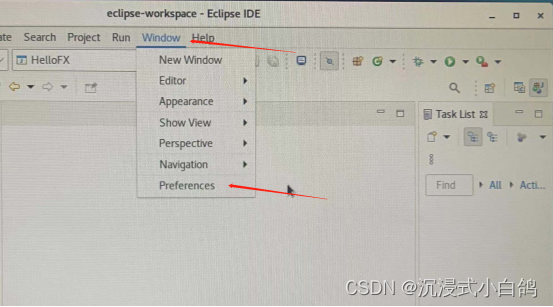
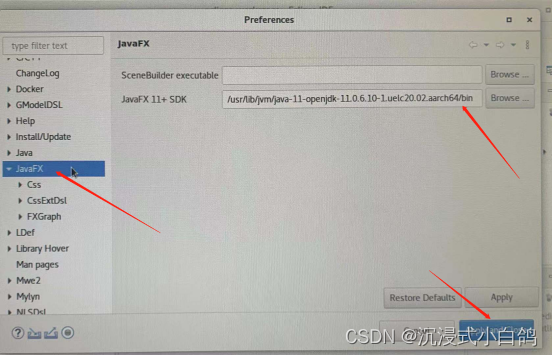
3.3.创建JAVAFX项目
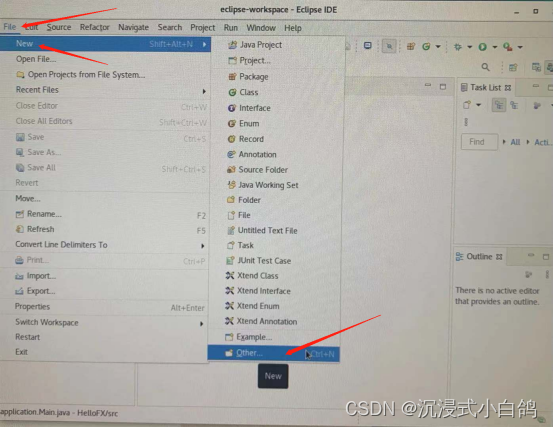
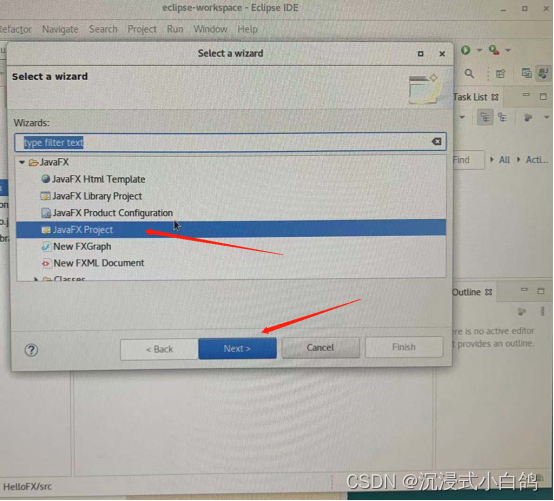
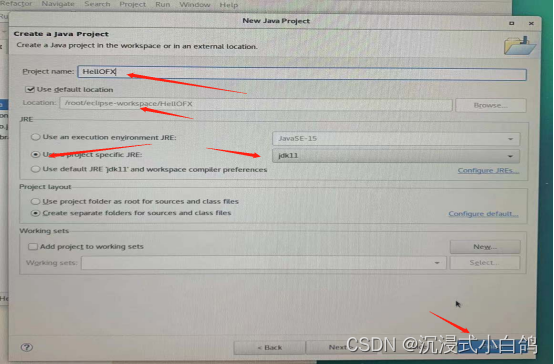
删除原有的代码
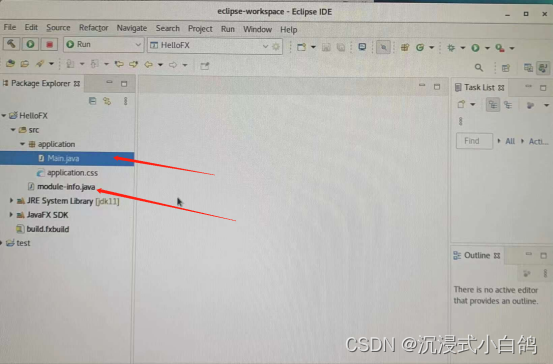
写入相应的代码执行JAVAFX